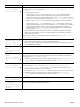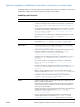HP LaserJet 4200 and 4300 series printer - User Guide
Table Of Contents
- Obsah
- Informace o dokumentaci
- Základy tiskárny
- Tiskové úlohy
- Správa a údrzba tiskárny
- Řešení problémů
- Přehled
- Odstranění uvíznutého papíru
- Odstranění uvíznutého papíru z prostoru horního krytu a tiskové kazety
- Odstranění uvíznutého papíru z doplňkového podavače obálek
- Odstranění uvíznutého papíru ze zásobníků
- Odstranění uvíznutého papíru z doplňkové duplexní jednotky
- Odstranění uvíznutého papíru z výstupního prostoru
- Odstranění uvíznutého papíru z prostoru fixační jednotky
- Odstranění uvíznutého papíru z doplňkového stohovače nebo sešívačky se stohovačem
- Opakované uvíznutí papíru
- Popis hlášení tiskárny
- Význam signalizace indikátorů stohovače a sešívačky se stohovačem
- Odstraňování problémů s kvalitou tisku
- Určování závad tiskárny
- Odstraňování závad doplňkového pevného disku
- Odstraňování chyb PS
- Komunikace s doplňkovým tiskovým serverem HP Jetdirect
- Servis a podpora
- Nabídky ovládacího panelu
- Pamět’ tiskárny a možnosti rozšíření
- Příkazy tiskárny
- Technické údaje
- Informace o předpisech
- Rejstřík
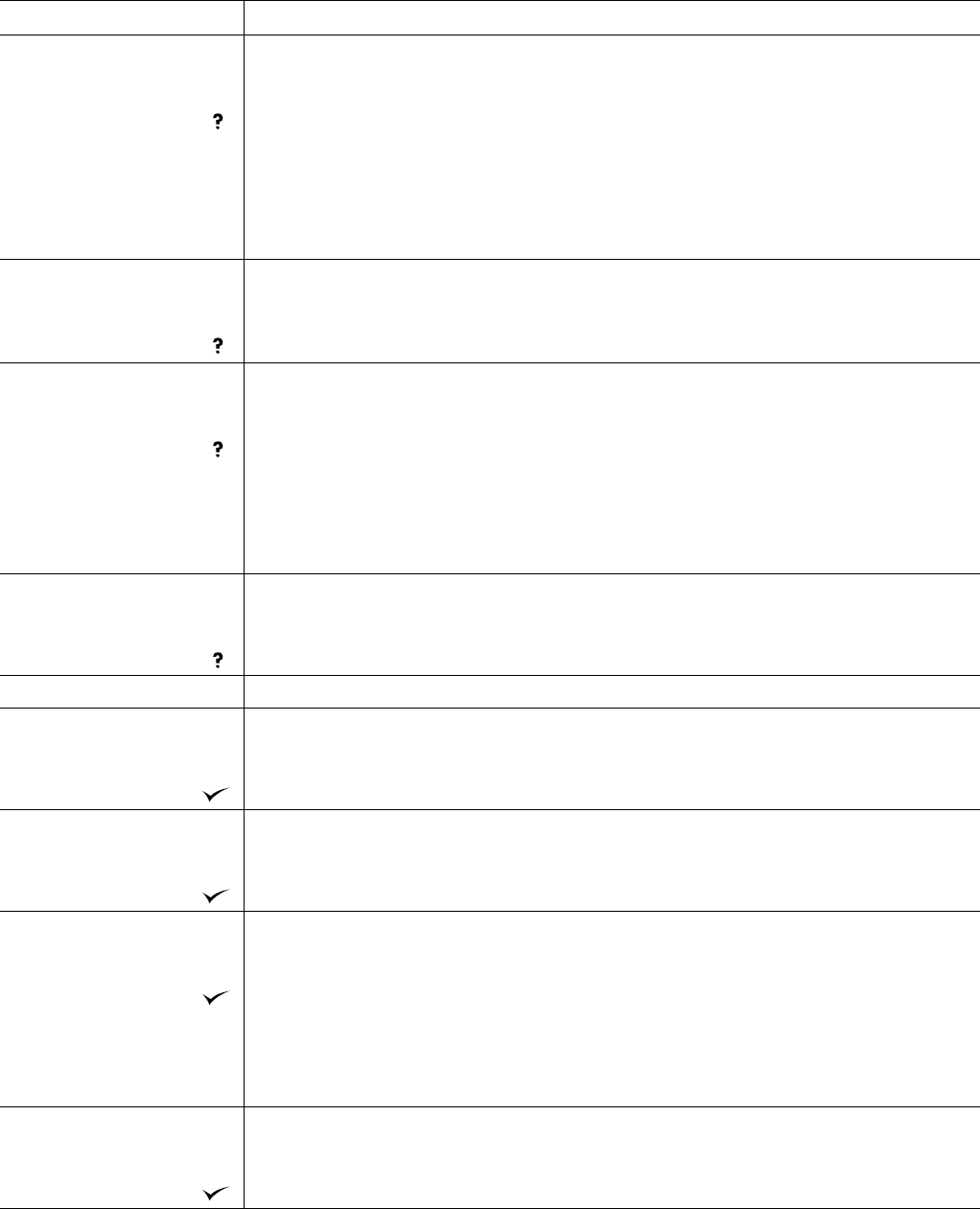
CSWW Popis hlášení tiskárny 119
OBJEDNAT KAZETU
ZBÝVÁ [XXXX] STRAN
Chcete-li zobrazit
nápovědu, stiskněte
Když se toto hlášení zobrazí poprvé, v tiskové kazetě zbývá asi 15 procent toneru (při pokrytí 5 procent,
zbývá 1800 stran z celkových 12000-stran kazety tiskárny LaserJet 4200 series a asi 2700 stran z
celkových 18000-stran kazety tiskárny LaserJet 4300 series). Podle konfigurace tiskárny lze v tisku
pokračovat, nebo jej přerušit.
1. Pokud tiskárna přestala tisknout, můžete tisk obnovit stisknutím tlačítka
P
OZASTAVENÍ
/
P
OKRAČOVÁNÍ
TISKU
pro každou úlohu.
2. Je třeba zkontrolovat, zda je připravena náhradní tisková kazeta.
3. Další informace o nastavení chování tiskárny po hlášení o stavu toneru viz “V tiskové kazetě dochází
nebo došel toner” na straně 82.
VÝSTUPNÍ CESTA PAPÍRU
JE OTEVŘENÁ
Chcete-li zobrazit
nápovědu, stiskněte
1. Zkontrolujte, zda jsou přístupová dvířka k uvíznutému papíru na doplňkovém stohovači nebo
sešívačce se stohovačem zavřená.
2. Je-li k tiskárně připojena sešívačka se stohovačem, zkontrolujte, zda je jednotka sešívačky
bezpečně uzavřena.
PAPÍR NA FIXAČNÍ
JEDNOTCE
Chcete-li zobrazit
nápovědu, stiskněte
střídá se s
Potom otevřete a
zavřete horní kryt
1. Vypněte tiskárnu, aby se zabránilo dalšímu utažení papíru na fixační jednotce.
2. Otevřete horní kryt a vyjměte tiskovou kazetu.
3. Odstraňte veškerý viditelný papír.
4. Pokud papír nelze najít, nechte tiskárnu vypnutou, vyjměte fixační jednotku a papír odstraňte. (Viz
“Odstranění uvíznutého papíru z prostoru fixační jednotky” na straně 104.)
UPOZORNĚNÍ!
Fixační jednotka je velmi horká. Aby nedošlo k popálení, nechte fixační jednotku 30 minut vychladnout a
potom pokračujte.
PROVEĎTE ÚDRŽBU
TISKÁRNY
Chcete-li zobrazit
nápovědu, stiskněte
Pro zachování optimální kvality tisku bude tiskárna vyžadovat provedení rutinní údržby po vytištění
každých 200 000 stran. Postup při objednávání sady pro provedení údržby tiskárny viz “Informace o
objednávání” na straně 17. Pokyny pro provádění údržby viz “Provádění preventivní údržby” na
straně 91.
ZPRACOVÁVÁNÍ ÚLOHY Tiskárna zpracovává tiskovou úlohu.
CHYBA DISKU
RAM
Chcete-li otevřít
nabídky, stiskněte
Došlo ke kritické chybě disku RAM. Disk nelze používat.
●
Obrat’te se autorizovaný servis HP nebo poskytovatele podpory. (Viz “Objednávání náhradních dílů
a spotřebního materiálu” na straně 143.)
SOUBOR DISKU RAM
OPERACE NEÚSPĚŠNÁ
Chcete-li otevřít
nabídky, stiskněte
Požadovanou operaci nelze provést. Zkoušíte provést neplatnou operaci, například stáhnout soubor do
neexistujícího adresáře.
SYSTÉM SOUBORŮ
JE PLNÝ
Chcete-li otevřít
nabídky, stiskněte
Disk RAM je plný.
1. Vymažte soubory a poté postup opakujte nebo vypněte a zapněte tiskárnu, čímž vymažete všechny
soubory v zařízení. (Pro odstranění souborů použijte nástroj Správce velkokapacitního zařízení
(Device Storage Manager), který je součástí aplikace HP Web Jetadmin. (Více informací viz
nápověda aplikace HP Web Jetadmin.)
2. Pokud hlášení trvá, zvětšete velikost disku RAM. Změňte velikost disku RAM v podnabídce
Nastavení systému (v nabídce Konfigurace zařízení) na ovládacím panelu tiskárny. Popis položek
nabídky disku RAM viz “Podnabídka Nastavení systému” na straně 163.
DISK RAM JE CHRÁNĚN
PROTI PŘEPSÁNÍ
Chcete-li otevřít
nabídky, stiskněte
Disk RAM je chráněn a nelze na něj zapisovat žádné soubory.
●
K vypnutí ochrany proti zápisu použijte nástroj Správce velkokapacitního zařízení (Device Storage
Manager), který je součástí aplikace HP Web Jetadmin.
Hlášení Vysvětlení nebo doporučený postup